小小的无线网卡,使用起来虽然方便,但也有可能会遇到各式各样的问题哦!今天COMFAST小编就为大家整理了无线网卡常见的故障及排查解决办法,大家一起来看下吧!

问题一:网卡插在电脑上没反应;
可以从以下几个方面排查,部分先后顺序,按自身情况选择:
①更换USB口试试;
②将电脑重启试试;③PCI-E网卡,一般要求关机状态下安装;
④在设备管理器中,查看是否有新设备;
⑤在“我的电脑”是否有新的的文件夹弹出,类似于一个U盘;
⑥安装无线网卡前,建议排查一下电脑上是否有安装过其他的无线网卡驱动,不包括有线网卡。有线网卡不会影响无线网卡的安装,但如果电脑安装过其他型号的无线网卡驱动,可能影响新的无线网卡无法工作。
问题二:免驱网卡无法自动识别安装
若网卡插入电脑USB口后,没有自动弹出运行程序,请打开电脑桌面或者开始菜单中的 “计算机”(xp系统叫“我的电脑”,win10系统叫“此电脑”),找到“CD 驱动器Wireless”
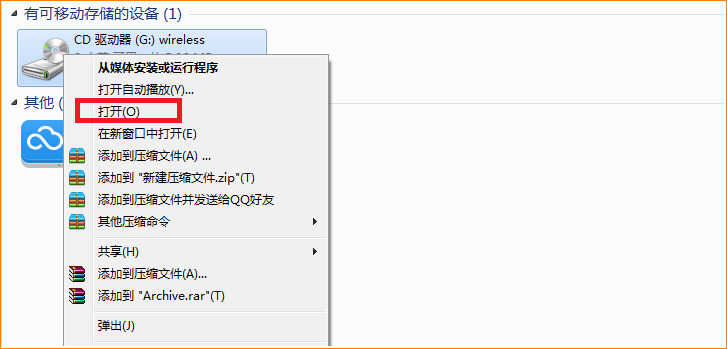
双击CD驱动器即可开始安装,稍等片刻,等待安装完成;
问题③:无线网卡可以搜到信号但连不上?
可以试试将WiFi连接记录清空,将无线网络全部删除,再重新连接。
问题④笔记本电脑安装无线网卡之后,有2个无线网卡怎么办?
进入设备管理器-网络适配器,将旧的无线网卡禁用。
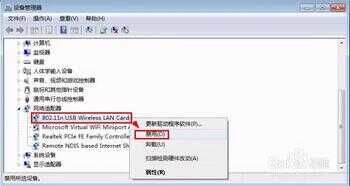
问题⑤如何深度删除无线网卡驱动?
按照这个路径
---控制面板
---C:\Program Files\Realtek
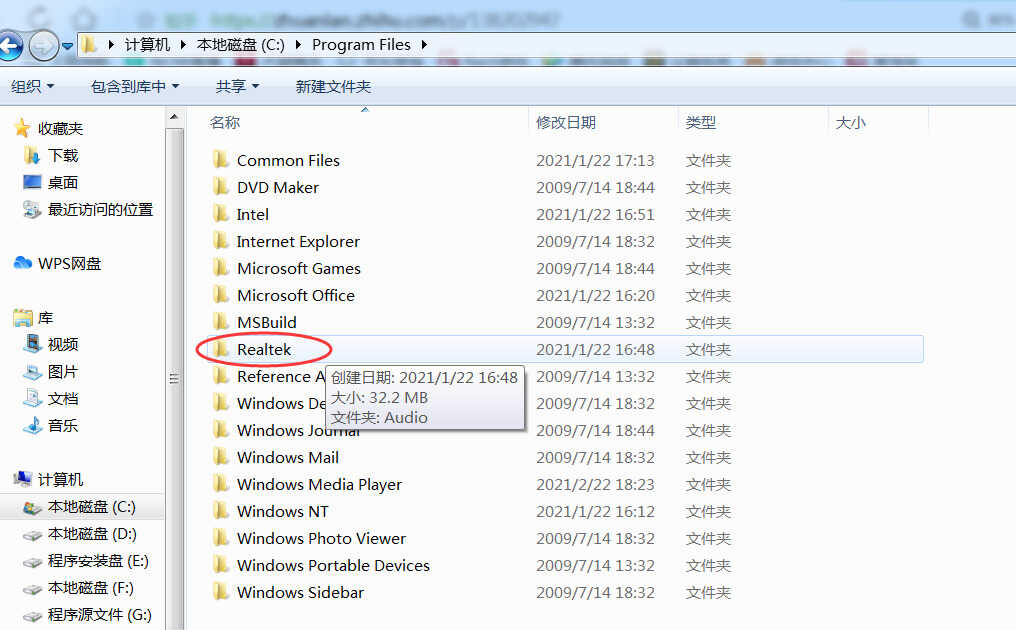
---C:\Windows\System32\drivers rtwlanu.sys








